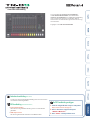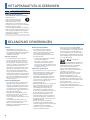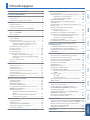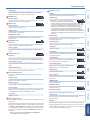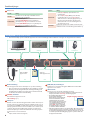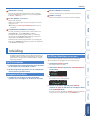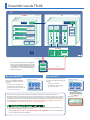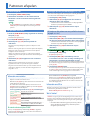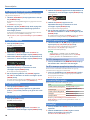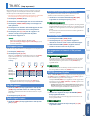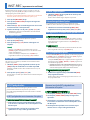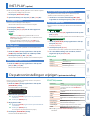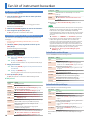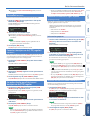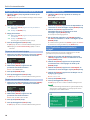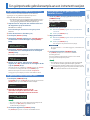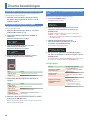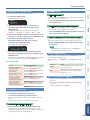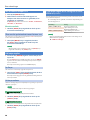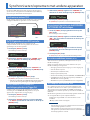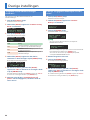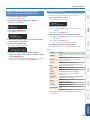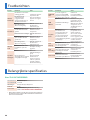Lees zorgvuldig “HET APPARAAT VEILIG GEBRUIKEN”
en “BELANGRIJKE OPMERKINGEN” (het infoblad “HET
APPARAAT VEILIG GEBRUIKEN” en de Gebruikershandleiding
(p. 2)) voordat u het apparaat gaat gebruiken. Bewaar
na het lezen de documenten heel goed zodat u ze later nog
eens kunt lezen.
Copyright © 2018 ROLAND CORPORATION
Gebruikershandleiding
Gebruikershandleiding (dit document)
Lees dit eerst. In deze gebruikershandleiding staat wat u moet weten
om de TR-8S te kunnen gebruiken.
PDF-handleiding (download via het internet)
5 Referentiehandleiding
Hierin vindt u een gedetailleerde uitleg over hoe u de TR-8S kunt
gebruiken.
5 MIDI-implementatie
Hier vindt u gedetailleerde informatie over MIDI-berichten.
De PDF-handleiding verkrijgen
1. Voer de volgende URL in op uw computer.
https://www.roland.com/support/
2. Kies in het menu Support de optie
“Owner’s Manuals.”
3. Kies “TR-8S” als de productnaam.

2
HET APPARAAT VEILIG GEBRUIKEN
WAARSCHUWING
Gebruik alleen de meegeleverde
netstroomadapter en het correcte voltage
Gebruik alleen de
netstroomadapter die bij het
apparaat wordt geleverd. Ga
na of het lijnvoltage van het
elektriciteitsnet overeenkomt met het
ingangsvoltage dat op de netstroomadapter
wordt weergegeven. Andere
netstroomadapters gebruiken mogelijk een
andere polariteit of zijn ontworpen voor een
ander voltage. Het gebruik van dergelijke
adapters kan resulteren in schade, defecten
of elektrische schokken.
BELANGRIJKE OPMERKINGEN
Plaatsing
• Afhankelijk van het materiaal en de
temperatuur van het oppervlak waarop u
het apparaat plaatst, kunnen de rubberen
voetstukken mogelijk het oppervlak
verkleuren of ontsieren.
Reparatie en gegevens
• Voordat het apparaat voor reparaties
wordt verzonden, maakt u een back-up
van de gegevens die op het apparaat
zijn opgeslagen of noteert u de nodige
gegevens op papier als u dat wilt. Tijdens
de reparatie doen wij uiteraard ons
uiterste best om de gegevens die op uw
apparaat zijn opgeslagen, te behouden,
maar er kunnen gevallen zijn waarbij
de opgeslagen inhoud niet kan worden
hersteld, bijvoorbeeld wanneer het fysieke
geheugen beschadigd is geraakt. Roland
kan niet aansprakelijk worden gesteld voor
het herstel van opgeslagen inhoud die
verloren is gegaan.
Extra voorzorgsmaatregelen
• De gegevens die zijn opgeslagen op het
apparaat, kunnen verloren gaan door
storingen, onjuist gebruik enzovoort. Om
dergelijk onherstelbaar gegevensverlies
te voorkomen, moet u regelmatig back-
ups maken van de gegevens die u op het
apparaat hebt opgeslagen.
• Roland kan niet aansprakelijk worden
gesteld voor het herstel van opgeslagen
inhoud die verloren is gegaan.
• Voer nooit druk uit op het display en sla er
nooit tegen.
• Voortdurend bespelen kan leiden tot
verkleuring van de pad, maar dit zal de
functie ervan niet beïnvloeden.
• Gebruik geen verbindingskabels met een
ingebouwde weerstand.
Externe geheugens gebruiken
• Houd rekening met de volgende
voorzorgsmaatregelen wanneer u
externe geheugenapparaten gebruikt.
Volg bovendien zorgvuldig alle
voorzorgsmaatregelen van het externe
geheugenapparaat.
• Verwijder het apparaat niet terwijl het
aan het lezen/schrijven is.
• Om schade als gevolg van statische
elektriciteit te voorkomen, moet u
zorgen dat alle statische elektriciteit van
uw eigen lichaam is ontladen voordat u
het apparaat aanraakt.
Intellectueel eigendomsrecht
• Het opnemen van audio of video, kopiëren,
wijzigen, distribueren, verkopen, leasen,
uitvoeren of uitzenden van materiaal
onder auteursrecht (muziek, video’s,
uitzendingen, liveoptredens enzovoort)
dat geheel of gedeeltelijk eigendom is
van een derde, is wettelijk niet toegestaan
zonder de toestemming van de
auteursrechteigenaar.
• Gebruik dit apparaat niet voor doeleinden
die de auteursrechten van een derde
kunnen schenden. Wij kunnen niet
aansprakelijk worden gesteld voor
schendingen van auteursrechten van
derden door uw gebruik van dit apparaat.
• De auteursrechten op de inhoud van
dit product (golfvormgegevens van
het geluid, stijlgegevens, begeleidende
patronen, frasegegevens, audioloops en
beeldgegevens) zijn voorbehouden door
Roland Corporation.
• Kopers van dit product hebben de
toestemming de betreffende inhoud
(behalve songgegevens zoals demosongs)
te gebruiken voor het aanmaken,
uitvoeren, opnemen en verdelen van
originele muziekuitvoeringen.
• Kopers van dit product hebben GEEN
toestemming om de betreffende inhoud in
de oorspronkelijke of een gewijzigde vorm
aan het apparaat te onttrekken met als
doel het verspreiden van een opgenomen
medium met de betreffende inhoud of het
ter beschikking stellen van deze inhoud via
een computernetwerk.
• Het SD-logo
en SDHC-logo
zijn handelsmerken van SD-3C, LLC.
• ASIO is een handelsmerk en software van
Steinberg Media Technologies GmbH.
• Dit product bevat het met eParts
geïntegreerde softwareplatform van
eSOL Co., Ltd. eParts is een handelsmerk
van eSOL Co., Ltd. in Japan.
• Dit product gebruikt de broncode van
μT-Kernel onder T-License 2.0 van het
T-Engine Forum (www.tron.org).
• Roland en SCATTER zijn gedeponeerde
handelsmerken of handelsmerken van de
Roland Corporation in de Verenigde Staten
en/of andere landen.
• De bedrijfsnamen en productnamen
in dit document zijn gedeponeerde
handelsmerken of handelsmerken van hun
respectievelijke eigenaars.

3
HET APPARAAT VEILIG GEBRUIKEN . . . . . . . . . . . . . . . . . . . . . . 2
BELANGRIJKE OPMERKINGEN . . . . . . . . . . . . . . . . . . . . . . . . . . . 2
Paneelbeschrijvingen. . . . . . . . . . . . . . . . . . . . . . . . . . . . . . . . . . . . 4
Bovenpaneel . . . . . . . . . . . . . . . . . . . . . . . . . . . . . . . . . . . . . . . . . . 4
Achterpaneel (uw apparatuur aansluiten) . . . . . . . . . . . . . . . 6
Inleiding . . . . . . . . . . . . . . . . . . . . . . . . . . . . . . . . . . . . . . . . . . . . . . . . . 7
De TR-8S inschakelen . . . . . . . . . . . . . . . . . . . . . . . . . . . . . . . . . . 7
Het apparaat uitschakelen . . . . . . . . . . . . . . . . . . . . . . . . . . . . . 7
Een SD-kaart formatteren (SD CARD FORMAT) . . . . . . . . . . . 7
Overzicht van de TR-8S . . . . . . . . . . . . . . . . . . . . . . . . . . . . . . . . . . 8
Wat is een “PATROON”? . . . . . . . . . . . . . . . . . . . . . . . . . . . . . . . . 8
Wat is een “KIT”? . . . . . . . . . . . . . . . . . . . . . . . . . . . . . . . . . . . . . . . 8
Patronen afspelen . . . . . . . . . . . . . . . . . . . . . . . . . . . . . . . . . . . . . . . 9
Patronen afspelen . . . . . . . . . . . . . . . . . . . . . . . . . . . . . . . . . . . . . 9
Een patroon selecteren . . . . . . . . . . . . . . . . . . . . . . . . . . . . . . . . 9
De lengte van het patroon wijzigen (LAST STEP) . . . . . . . . . 9
De lengte van het patroon van een specifiek
instrument wijzigen (LAST STEP) . . . . . . . . . . . . . . . . . . 9
Een willekeurig patroon genereren . . . . . . . . . . . . . . . . . . . . . 10
Een patroon kopiëren . . . . . . . . . . . . . . . . . . . . . . . . . . . . . . . . . . 10
Een patroon wissen . . . . . . . . . . . . . . . . . . . . . . . . . . . . . . . . . . . . 10
Een variatie kopiëren . . . . . . . . . . . . . . . . . . . . . . . . . . . . . . . . . . 10
Een fill-in-patroon selecteren . . . . . . . . . . . . . . . . . . . . . . . . . . . 10
Een fill-in toevoegen (Manual Trigger) . . . . . . . . . . . . . 10
Een fill-in toevoegen op regelmatige intervallen
(Auto Fill In) . . . . . . . . . . . . . . . . . . . . . . . . . . . . . . . . . . . . . . 10
De reverb of delay regelen . . . . . . . . . . . . . . . . . . . . . . . . . . . . . 10
Mastereffect . . . . . . . . . . . . . . . . . . . . . . . . . . . . . . . . . . . . . . . . . . 10
TR-REC (stap-opname) . . . . . . . . . . . . . . . . . . . . . . . . . . . . . . . . . . . 11
Substappen invoeren . . . . . . . . . . . . . . . . . . . . . . . . . . . . . . . . . . 11
Een flam opgeven . . . . . . . . . . . . . . . . . . . . . . . . . . . . . . . . . . . . . 11
Zwakke slagen invoeren . . . . . . . . . . . . . . . . . . . . . . . . . . . . . . . 11
Alternatieve geluiden invoeren (ALT INST) . . . . . . . . . . . . . . . 11
Accenten opgeven . . . . . . . . . . . . . . . . . . . . . . . . . . . . . . . . . . . . 11
Een opgenomen instrument uit het patroon wissen . . . . . 11
MOTION opnemen/afspelen . . . . . . . . . . . . . . . . . . . . . . . . . . . 11
INST-REC (opnemen in realtime) . . . . . . . . . . . . . . . . . . . . . . . . . 12
Substappen afspelen . . . . . . . . . . . . . . . . . . . . . . . . . . . . . . . . . . 12
Een flam opgeven . . . . . . . . . . . . . . . . . . . . . . . . . . . . . . . . . . . . . 12
Zwakke slagen afspelen . . . . . . . . . . . . . . . . . . . . . . . . . . . . . . . . 12
Alternatieve geluiden afspelen . . . . . . . . . . . . . . . . . . . . . . . . . 12
Een opgenomen instrument uit het patroon wissen . . . . . 12
MOTION opnemen/afspelen . . . . . . . . . . . . . . . . . . . . . . . . . . . 12
De INST-pad gebruiken . . . . . . . . . . . . . . . . . . . . . . . . . . . . . . . . 12
De INST-pad gebruiken om instrumenten af te
spelen . . . . . . . . . . . . . . . . . . . . . . . . . . . . . . . . . . . . . . . . . . . 12
Opnemen terwijl u de INST-pad gebruikt om
instrumenten af te spelen. . . . . . . . . . . . . . . . . . . . . . . . . 12
INST-PLAY (spelen). . . . . . . . . . . . . . . . . . . . . . . . . . . . . . . . . . . . . . . 13
Substappen afspelen . . . . . . . . . . . . . . . . . . . . . . . . . . . . . . . . . . 13
Een flam spelen . . . . . . . . . . . . . . . . . . . . . . . . . . . . . . . . . . . . . . . 13
Zwakke slagen spelen (WEAK BEATS) . . . . . . . . . . . . . . . . . . . 13
Alternatieve geluiden spelen (ALT INST) . . . . . . . . . . . . . . . . . 13
Een roffel spelen (ROLL) . . . . . . . . . . . . . . . . . . . . . . . . . . . . . . . . 13
De patrooninstellingen wijzigen (patrooninstelling) . . . . 13
Een kit of instrument bewerken . . . . . . . . . . . . . . . . . . . . . . . . . 14
Kits selecteren (KIT) . . . . . . . . . . . . . . . . . . . . . . . . . . . . . . . . . . . . 14
De instellingen van een kit bewerken (KIT bewerken) . . . . 14
Gedetailleerde reverbinstellingen . . . . . . . . . . . . . . . . . 14
Gedetailleerde delayinstellingen . . . . . . . . . . . . . . . . . . 14
Mastereffect (MASTER FX) . . . . . . . . . . . . . . . . . . . . . . . . . . . . . . 15
Parameters toewijzen aan de [CTRL]-regelaars
(CTRL SELECT) . . . . . . . . . . . . . . . . . . . . . . . . . . . . . . . . . . . . . . . . . 15
Een andere functie voor elk instrument toewijzen aan de
[CTRL]-regelaar . . . . . . . . . . . . . . . . . . . . . . . . . . . . . . . . . . . . . . . . 15
Meerdere instrumenten in lagen afspelen
(groepering voor laag) . . . . . . . . . . . . . . . . . . . . . . . . . . . . . . . . . 15
Instrumenten groeperen . . . . . . . . . . . . . . . . . . . . . . . . . 15
De klank van een instrument selecteren (INST) . . . . . . . . . . 15
Het geluid van een instrument bewerken (INST Edit) . . . . . 16
De pan van een instrument wijzigen. . . . . . . . . . . . . . . 16
De gain van een instrument wijzigen . . . . . . . . . . . . . . 16
Een kit kopiëren (KIT COPY) . . . . . . . . . . . . . . . . . . . . . . . . . . . . 16
De LFO gebruiken om een parameter te wijzigen . . . . . . . . 16
Een geïmporteerde gebruikerssample aan een
instrument toewijzen . . . . . . . . . . . . . . . . . . . . . . . . . . . . . . . . . . . . 17
Een gebruikerssample importeren (Sample Import) . . . . . . 17
Een gebruikerssample selecteren (SAMPLE) . . . . . . . . . . . . . 17
De instellingen van een gebruikerssample bewerken
(SAMPLE Edit) . . . . . . . . . . . . . . . . . . . . . . . . . . . . . . . . . . . . . . . . . 17
Diverse bewerkingen . . . . . . . . . . . . . . . . . . . . . . . . . . . . . . . . . . . 18
Naar het begin van een parametergroep springen . . . . . . . 18
Een kitnaam of andere tekens invoeren . . . . . . . . . . . . . . . . . 18
De patroon-, kit- of systeeminstellingen opslaan (WRITE) . 18
Een patroon of kit kopiëren (COPY) . . . . . . . . . . . . . . . . . . . . . 19
Een patroon wissen (CLEAR) . . . . . . . . . . . . . . . . . . . . . . . . . . . . 19
Beweging wissen . . . . . . . . . . . . . . . . . . . . . . . . . . . . . . . . . . . . . . 19
Zwakke slagen afspelen . . . . . . . . . . . . . . . . . . . . . . . . . . . . . . . . 19
Spatiëring van een flam opgeven . . . . . . . . . . . . . . . . . . . . . . . 19
Een instrument dempen (MUTE) . . . . . . . . . . . . . . . . . . . . . . . . 20
Alleen naar het geselecteerde instrument luisteren
(SOLO) . . . . . . . . . . . . . . . . . . . . . . . . . . . . . . . . . . . . . . . . . . 20
Het tempo regelen . . . . . . . . . . . . . . . . . . . . . . . . . . . . . . . . . . . . 20
Tap Tempo . . . . . . . . . . . . . . . . . . . . . . . . . . . . . . . . . . . . . . . 20
Het tempo markeren . . . . . . . . . . . . . . . . . . . . . . . . . . . . . 20
Fijne aanpassingen aan de timing van de noten maken
(Nudge-functie) . . . . . . . . . . . . . . . . . . . . . . . . . . . . . . . . . . . . . . . 20
Synchroniseren/opnemen met andere apparaten . . . . . . . 21
Synchroniseren met een TB-3. . . . . . . . . . . . . . . . . . . . . . . . . . . 21
De TR-8S gebruiken als een MIDI-controller . . . . . . . . . . . . . 21
De ASSIGNABLE OUT/TRIGGER OUT-aansluitingen
gebruiken als Trigger Out . . . . . . . . . . . . . . . . . . . . . . . . . . . . . . 21
Een instrument toewijzen aan de ASSIGNABLE OUT/
TRIGGER OUT-aansluitingen
. . . . . . . . . . . . . . . . . . . . . . . . . . . . 21
Een externe audiobron invoeren (EXT IN) . . . . . . . . . . . . . . . . 21
Een computer aansluiten via USB . . . . . . . . . . . . . . . . . . . . . . . 21
Overige instellingen . . . . . . . . . . . . . . . . . . . . . . . . . . . . . . . . . . . . . 22
Terugkeren naar de fabrieksinstellingen (FACTORY RESET) 22
Back-ups van gegevens maken op de SD-kaart (BACKUP) 22
Gegevens waarvan een back-up op een SD-kaart was
opgeslagen, herstellen (RESTORE) . . . . . . . . . . . . . . . . . . . . . . 23
Handige functies (UTILITY) . . . . . . . . . . . . . . . . . . . . . . . . . . . . . 23
Foutberichten . . . . . . . . . . . . . . . . . . . . . . . . . . . . . . . . . . . . . . . . . . . 24
Belangrijkste specificaties . . . . . . . . . . . . . . . . . . . . . . . . . . . . . . . 24
Inhoudsopgave

4
Paneelbeschrijvingen
1 Algemene sectie 1
[VOLUME]-regelaar
Regelt het volume van de MIX OUT-aansluiting en de PHONES-
aansluiting.
* Dit heeft geen invloed op het volume van de ASSIGNABLE OUT-
aansluiting (p. 7).
[EXT IN]-regelaar
Regelt het ingangsvolume van de EXT IN-aansluitingen.
[SHIFT]-knop
Als u deze knop ingedrukt houdt en bepaalde andere knoppen
bedient, krijgt u toegang tot een scherm om gerelateerde
instellingen te maken.
Als u een parameterwaarde bewerkt terwijl u deze knop ingedrukt
houdt, wordt de waarde in grotere stappen gewijzigd.
[CLEAR]-knop
Wist de opgenomen inhoud voor een afzonderlijk instrument of
wist een patroon.
[PTN SELECT]-knop
Selecteer een patroon.
[TR-REC]-knop
Neemt een patroon op in stappen.
[LAST]-knop
Specificeert de lengte van het patroon.
[SUB]-knop
Geeft duolen, triolen of kwartolen op als de stap.
MOTION [ON]-knop
Als dit op ON staat, worden bedieningsgegevens
van de regelaar (MOTION) afgespeeld voor elk
instrument.
MOTION [REC]-knop
Als REC is geselecteerd, worden
bedieningsgegevens van de regelaar (MOTION)
opgenomen voor elk instrument.
[INST PLAY]-knop
Gebruik de pads [1]–[13] om in realtime te spelen.
U kunt zelfs spelen terwijl er een patroon wordt afgespeeld.
[INST REC]-knop
Neem een patroon in realtime op.
[A]–[H]-knoppen
Schakel tussen patroonvariaties (A–H).
[START/STOP]-knop
Speel het patroon af of stop het.
* Als een sample is geselecteerd als de klank van het instrument,
dan stopt het geluid mogelijk niet automatisch, afhankelijk van de
instellingen voor het bewerken van het instrument.
Wanneer een patroon is gestopt, kunt u alle samples die momenteel
weerklinken, uitschakelen door de [SHIFT]-knop ingedrukt te
houden en op de [START/STOP]-knop te drukken.
2 ACCENT-sectie
Voegt een accent toe aan de gespecificeerde stap.
[LEVEL]-regelaar
Stelt het volume van het accent in.
pagina 9
pagina 11
pagina 9
pagina 11
pagina 11
pagina 11
pagina 12
pagina 11
Bovenpaneel
1 2
7
8
10
5 6 9 3 4

5
Paneelbeschrijvingen
[STEP]-knop
Tijdens TR-REC kunt u pads [1]–[16] gebruiken om stappen te
selecteren waarbij een accent wordt toegevoegd.
3 REVERB-sectie
[LEVEL]-regelaar
Stelt het volume van de reverb (galm) in.
4 DELAY-sectie
[LEVEL]-regelaar
Stelt het volume van de delay in.
[TIME]-regelaar
Stelt de lengte van de delay in.
[FEEDBACK]-regelaar
Regelt de hoeveelheid delaygeluid die naar de invoer wordt
geretourneerd.
5 MASTER FX-sectie
[ON]-knop
Hiermee schakelt u het mastereffect in en uit.
[CTRL]-regelaar
Regelt de inhoud die wordt opgegeven door het mastereffect
(p. 15).
6 AUTO FILL IN-sectie
[ON]-knop
Als dit is ingeschakeld, wordt een fill-in (overgang) toegevoegd
aan het interval dat is opgegeven door de [AUTO FILL IN]-regelaar.
[AUTO FILL IN]-regelaar
Voegt automatisch een fill-in toe op het opgegeven interval van
maten.
[MANUAL TRIG]-knop
Druk op deze knop om een fill-in toe te voegen.
7 INST-bewerkingssectie
Hier kunt u het klankkarakter van de klank van het instrument
aanpassen.
[TUNE]-regelaar
Regelt de stemming (toonhoogte).
[DECAY]-regelaar
Stelt de lengte van de decay (uitsterven) in.
[CTRL]-regelaar
Regelt de inhoud die wordt opgegeven door CTRL SELECT (p. 15).
* Afhankelijk van de klank is er mogelijk geen effect.
Level-fader
Wijzigt het volume.
8 INST-selectieknoppen
Tijdens TR-REC selecteren deze knoppen het instrument dat wordt
opgenomen.
In het INST-scherm of het INST-bewerkingsscherm selecteren deze
knoppen het instrument waarvan u de instellingen wilt bewerken.
In [TR-REC] of [INST REC] kunt u de [CC]-knop ingedrukt houden
en op de [RC]-knop drukken om een patroon in te voeren waarbij
een trigger wordt uitgestuurd naar de TRIGGER OUT-aansluiting
(mini-jack).
* Dit is niet gerelateerd aan de ASSIGNABLE OUT/TRIGGER OUT-
aansluitingen (telefoonaansluitingen).
9 Algemene sectie 2
Display
Geeft patroonnamen en diverse instellingen weer.
[WRITE]-knop
Slaat de patroon-/kit-/systeeminstellingen op.
* Parameters van het patroon dat of de kit die u
bewerkt, worden bewaard totdat u het apparaat uitschakelt. Zelfs
als u een ander patroon of een andere kit selecteert, en vervolgens
selecteert u opnieuw het patroon dat of de kit die u aan het
bewerken was, wordt het patroon of de kit opnieuw opgeroepen
in de bewerkte status. Als u echter het apparaat uitschakelt en
vervolgens weer inschakelt, keert het patroon of de kit terug naar
de niet-bewerkte status. Als u de door u gemaakte bewerkingen van
het patroon of de kit wilt behouden, dan moet u het patroon of de
kit opslaan.
[ENTER]-knop
Gebruik deze knop om een waarde te bevestigen of een
bewerking uit te voeren.
[VALUE]-regelaar
Deze wordt gebruikt om waarden te wijzigen.
[KIT]-knop
Selecteert een kit.
[INST]-knop
Selecteert een geluid (klank van het instrument)
voor het instrument.
[SAMPLE]-knop
Selecteert een sample als het geluid (klank van
het instrument) voor het instrument.
[CTRL SELECT]-knop
Geeft het item op dat wordt bediend door de
[CTRL]-regelaar van elk instrument.
[COPY]-knop
Kopieert een patroon/kit.
[UTILITY]-knop
Hiermee kunt u diverse instellingen bewerken of
initialiseren.
TEMPO-display
Geeft het tempo weer.
[TEMPO]-regelaar
Geeft het tempo op.
[SHUFFLE]-regelaar
Wijzigt de hoeveelheid shuffle (levendigheid).
[MUTE]-knop
Hiermee wordt het geselecteerde instrument gedempt
(uitgeschakeld).
INST-pad
Deze pad speelt het geluid af van het overeenkomstige instrument.
U kunt dit gebruiken om samen met een patroon te spelen. Het
volume wijzigt afhankelijk van de kracht waarmee u een INST-pad
aanslaat (de pad is snelheidsgevoelig).
pagina 10
pagina 10
pagina 15
pagina 10
pagina 18
pagina 14
pagina 15
pagina 17
pagina 15
pagina 19
pagina 23
pagina 20

6
Paneelbeschrijvingen
10 Pad [1]–[16]
Modus Uitleg
TR-REC
Specificeer voor elke stap of de klank van het
instrument zal weerklinken.
PTN SELECT
Selecteer een patroon.
Houd de [PTN SELECT]-knop ingedrukt en
gebruik pads [1]–[8] om een bank te selecteren.
Laat de [PTN SELECT]-knop los en gebruik pads
[1]–[16] om een nummer te selecteren.
Modus Uitleg
INST PLAY
5 Pads [1]–[11](INST) spelen klanken van
instrumenten.
5 Als u de [12] of [13] (ROLL)-pad (of beide)
ingedrukt houdt en op een [1]–[11]-pad
drukt, wordt een roffel (roll) afgespeeld op de
klank van het instrument. Er zijn drie typen
roffel (zestiende noot, tweeëndertigste noot,
vierenzestigste noot).
INST REC
Tijdens het opnemen in realtime nemen de pads
de klank van het overeenkomstige instrument op.
Achterpaneel (uw apparatuur aansluiten)
* Zet het volume altijd op nul en schakel alle apparaten uit voordat u aansluitingen maakt om defecten of storingen aan de apparatuur te voorkomen.
A B D E F C G H I J
COMPUTER
SD-kaart
Netstroomadapter
TRIGGER OUT MIX OUT HOOFDTELEFOON
MIDI
EXT IN ASSIGNABLE OUT/TRIGGER OUT
Sluit een
audioapparaat aan.
Sluit een MIDI-
apparaat aan.
A DC IN-aansluiting
Sluit de bijgeleverde netstroomadapter aan op deze aansluiting.
* Als u onvoorziene stroomonderbrekingen (als de stekker per ongeluk
uit het stopcontact wordt getrokken) of overmatige belasting op de
aansluiting wilt voorkomen, moet u het netsnoer verankeren met de
snoerhaak, zoals u kunt zien in de afbeelding.
B [POWER]-schakelaar
Dit schakelt het apparaat in en uit.
&
“Inleiding” (p. 7)
C USB-poort
Gebruik een in de handel verkrijgbare USB 2.0-kabel om deze poort
met uw computer te verbinden. Deze kan gebruikt worden voor de
overdracht van USB MIDI- en USB-audiogegevens. U moet het USB-
stuurprogramma installeren alvorens de TR-8S aan te sluiten op uw
computer. Download het USB-stuurprogramma van de Roland-
website. Raadpleeg het bestand Readme.htm dat is inbegrepen in
de download voor meer informatie.
&
https://www.roland.com/support/
D MIDI (OUT, IN)-aansluitingen
Gebruik een in de handel verkrijgbare MIDI-kabel om hier MIDI-
apparaten aan te sluiten.
E SD-kaartsleuf
Plaats hier een in de handel verkrijgbare SD-kaart.
* Schakel het apparaat nooit uit of verwijder de geheugenkaart nooit
terwijl op het scherm “Executing” wordt weergegeven.
* De schrijfbeveiligingsfunctie van
de geheugenkaart (LOCK)
De inhoud van de geheugenkaart
kan beschermd worden door de
schrijfbeveiliging aan te zetten.
Om een kaart te beschermen, moet
u de schrijfbeveiligingsschakelaar
aan de zijkant van de kaart op de
stand “LOCK” zetten. Ontgrendel
de schrijfbeveiliging om gegevens
op de kaart te kunnen bewerken.
* Alle geheugenkaarten zullen na een tijd verslijten. We raden aan dat u
een geheugenkaart niet als permanente opslaglocatie voorziet, maar
als een plaats om tijdelijk gegevens te bewaren. We raden ook aan dat
u een back-up maakt van belangrijke gegevens op andere media die
uw apparaat ondersteunt.
Schrijfbeveiligingsschakelaar

7
Inleiding
F TRIGGER OUT-aansluiting
Er wordt een triggerimpuls uitgestuurd via deze aansluiting
volgens de timing die is opgegeven in de speciale Trigger Out-
track ([CC]- + [RC]-knop).
G EXT IN (L/MONO, R)-aansluitingen
Dit zijn audio-ingangen.
U kunt een Side Chain-effect toepassen op het patroon van de
opgegeven track.
&
Raadpleeg de “Referentiehandleiding” (PDF) voor meer
informatie.
H ASSIGNABLE OUT/TRIGGER OUT-aansluitingen
Voor elke aansluiting 1–6 kunt u kiezen of deze werkt als een
ASSIGNABLE OUT- of een TRIGGER OUT-aansluiting.
Instrumenten die worden uitgestuurd naar een aansluiting
die werkt als een ASSIGNABLE OUT-aansluiting, worden niet
uitgestuurd via de MIX OUT-aansluitingen.
Instrumenten die worden uitgestuurd naar een aansluiting die
werkt als een TRIGGER OUT-aansluiting, worden ook uitgestuurd
via de MIX OUT-aansluitingen.
I MIX OUT (L/MONO, R)-aansluitingen
Sluit deze aansluitingen aan op uw versterker of monitoren.
J PHONES-aansluiting
U kunt een hoofdtelefoon aansluiten op deze aansluiting.
Inleiding
* Zet altijd het volume helemaal op nul voordat u het apparaat in- of
uitschakelt. Zelfs als u het volume verlaagd hebt, hoort u mogelijk
geluid wanneer u het apparaat in- of uitschakelt. Dit is normaal en
wijst niet op een defect.
De TR-8S inschakelen
1. Schakel de stroom in deze volgorde in: eerst de TR-8S
en vervolgens het aangesloten systeem.
2. Zet de aangesloten apparatuur aan en verhoog het
volume tot een geschikt niveau.
Het apparaat uitschakelen
1. Schakel eerst de stroom van het aangesloten
systeem uit en vervolgens de stroom van de TR-8S.
Een SD-kaart formatteren (SD CARD FORMAT)
Als u een SD-kaart gebruikt, formatteer deze dan op de TR-8S.
SD-kaarten zijn apart verkrijgbaar. Koop een SD-kaart apart.
1. Druk op de [UTILITY]-knop.
Het UTILITY-scherm verschijnt.
2. Gebruik de [VALUE]-regelaar om “SD CARD:Format”
te selecteren.
3. Druk op de [ENTER]-knop.
Er verschijnt een bevestigingsbericht.
4. Om dit uit te voeren, gebruikt u de [VALUE]-
regelaar om “OK” te selecteren en vervolgens drukt
u op de [ENTER]-knop.
Als u wilt annuleren, gebruikt u de [VALUE]-regelaar om “Cancel”
te selecteren en vervolgens drukt u op de [ENTER]-knop.

8
Importeren
Back-up maken/herstellen
Patroonnr. 8-16
Patroonnr. 1-3
Patroonnr. 1-2
Patroonnr. 1-1
A
B
H
Kitnr. 128
Kitnr. 3
Kitnr. 2
Kitnr. 1
INST
INST-
parameter
INST-
klank
INST
EFFECT
BD
INST-
parameter
INST-
klank
INST
EFFECT
SD
INST-
parameter
INST-
klank
INST
EFFECT
RC
MASTER
FX
REVERB
DELAY
EFFECT-
instelling
KIT-
parameter
128 kits
128 patronen
(16 x 8 banken)
KIT-PATROON
STEP-gegevens
MOTION-gegevens
LAST STEP-gegevens
STEP-gegevens
MOTION-gegevens
LAST STEP-gegevens
STEP-gegevens
MOTION-gegevens
LAST STEP-gegevens
VARIATIE
Patrooninstelling
KIT-
nummer
FILL IN
FILL IN 1 FILL IN 2
ACB-klank SAMPLE-klank
PRESET PRESET GEBRUIKER
SAMPLE-
parameter
SYSTEM-
instelling
INST-klank
TR-8S
BACK-UP-
gegevens
Sample-
bestanden
SD-kaart
Overzicht van de TR-8S
Wat is een “PATROON”?
De uitvoeringsgegevens die u
opneemt met TR-REC of INST-REC
worden een “pattern” (patroon)
genoemd.
De TR-8S heeft 128 patronen
(16 patronen x 8 banken). Elk
patroon heeft acht variaties (A–H)
en twee fill-in-patronen.
Wat is een “KIT”?
De 11 instrumenten worden samen
een “kit” genoemd. De TR-8S heeft
128 kits.
Het patroon speelt de
instrumenten van de huidig
geselecteerde kit af.
Variatie
Patroon 1-1–8-16
A
CB D
E GF H
Fill-in 1 Fill-in 2
Kit 1–128
Instrument x 11
BASS
DRUM
Een patroon speelt
de inst van de kit af.
Variatie
Patroon 1-1–8-16
A
CB D
E GF H
Fill-in 1 Fill-in 2
Parameters van het patroon dat of de kit die u bewerkt, worden bewaard totdat u het apparaat
uitschakelt. Zelfs als u een ander patroon of een andere kit selecteert, en vervolgens selecteert u opnieuw
het patroon dat of de kit die u aan het bewerken was, wordt het patroon of de kit opnieuw opgeroepen in
de bewerkte status. Als u echter het apparaat uitschakelt en vervolgens weer inschakelt, keert het patroon
of de kit terug naar de niet-bewerkte status. Als u de door u gemaakte bewerkingen van het patroon
of de kit wilt behouden, dan moet u het patroon of de kit opslaan.
Het patroon en de kit tegelijkertijd opslaan (OVERWRITE)
Als u de [SHIFT]-knop ingedrukt houdt en op de [WRITE]-knop drukt, kunt u het geselecteerde patroon
en de geselecteerde kit overschrijven en opslaan.
Raadpleeg “De patroon-, kit- of systeeminstellingen opslaan (WRITE)” (p. 18) voor meer informatie
over het opslaan van andere instellingen.
* Als u een back-up wilt maken, slaat u de gegevens
(patronen, kits, systeeminstellingen) op voordat u
verder gaat. De back-up bevat niet het patroon dat
of de kit die u momenteel bewerkt (weergegeven
met de indicator “*”) of systeeminstellingen die u
niet hebt opgeslagen.

9
Patronen afspelen
Patronen afspelen
1. Druk op de [START/STOP]-knop.
2. Gebruik de controllers van de sectie voor het
bewerken van het instrument om het geluid te
wijzigen.
MEMO
Houd de [SHIFT]-knop ingedrukt en druk op de [START/
STOP]-knop als u wilt terugkeren naar het begin van het
patroon.
Een patroon selecteren
1. Houd de [PTN SELECT]-knop ingedrukt en druk op
een pad [1]–[8].
De bank wordt geselecteerd.
2. Laat de [PTN SELECT]-knop los.
3. Gebruik pads [1]–[16] om een patroon te
selecteren.
De geselecteerde pad knippert. Tijdens het afspelen is deze
opgelicht.
Wanneer u het volgende patroon selecteert tijdens het afspelen,
knippert de pad. Het patroon wisselt wanneer het afspelen
terugkeert naar de eerste stap.
U kunt een gebied selecteren door op twee pads tegelijk te
drukken. De geselecteerde patronen worden achtereenvolgens
afgespeeld.
4. Gebruik de [A]–[H]-knoppen om een variatie te
selecteren.
U kunt meerdere instrumenten selecteren door een knop
ingedrukt te houden en op andere knoppen te drukken.
De geselecteerde variaties lichten op en de variaties waarvan
de knoppen oplichten, worden elk eenmaal afgespeeld in de
volgorde A
0
H.
De lengte van het patroon wijzigen (LAST STEP)
Het totale aantal stappen dat door het patroon wordt gebruikt, kan
voor elke variatie afzonderlijk worden opgegeven.
1. Druk op de [LAST]-knop.
2. Gebruik de [A]–[H]-knoppen om de variatie te
selecteren die u wilt wijzigen.
* U kunt meerdere variaties selecteren door een knop ingedrukt te
houden en op andere knoppen te drukken.
3. Gebruik pads [1]–[16] om de laatste stap te
selecteren.
De lengte van het patroon van een specifiek instrument
wijzigen
(LAST STEP)
1. Druk op de [LAST]-knop.
2. Gebruik de [BD]–[RC]-instrumentselectieknoppen
om het instrument te selecteren dat u wilt wijzigen.
* U kunt meerdere instrumenten selecteren door een knop ingedrukt
te houden en op andere knoppen te drukken.
3. Gebruik pads [1]–[16] om de laatste stap te
selecteren.
Opnieuw instellen op de laatste stap van het algemene patroo n
1. Druk op de [LAST]-knop.
De [LAST]-knop licht op.
2. Druk op de [BD]–[RC]-selectieknop van het
instrument waarvan u de Last Step-instelling wilt
terugzetten naar de oorspronkelijke waarde.
De selectieknop van het instrument die u hebt ingedrukt, knippert.
De momenteel opgegeven laatste stap wordt weergegeven door
pads [1]–[16].
3. Druk op de [CLEAR]-knop.
De laatste stap van het geselecteerde instrument wordt gewist en
de pads [1]–[16] doven. De laatste stap wordt ingesteld op het
totale aantal stappen dat is opgegeven voor elke variatie.
Informatie over variaties
Elk patroon heeft acht variaties: A–H.
Gebruik een [A]–[H]-knop om de variatie A–H te selecteren die
u wilt afspelen of opnemen.
Als u meerdere variaties wilt afspelen, houdt u een van de
[A]–[H]-knoppen ingedrukt en drukt u op de andere [A]–[H]-
knoppen die u ook wilt afspelen.
Status opgelicht/gedoofd van de [A]–[H]-variatieknoppen
Groen opgelicht Gereed om af te spelen
Groen
knipperend
Bezig met afspelen
Rood knipperend Tijdens PLAY&REC (TR-REC/INST REC)
Kort rood
knipperend
Geselecteerd voor zowel PLAY als REC
(alleen TR-REC)
Kort oranje
knipperend
Niet geselecteerd voor PLAY maar wel
geselecteerd voor REC (alleen TR-REC)
De variatie selecteren tijdens TR-REC
Als u op een [A]–[H]-knop drukt terwijl [TR-REC] is opgelicht,
knippert de [A]–[H]-knop (kort) rood, zodat u één variatie A–H
kunt selecteren voor TR-REC.
Tijdens TR-REC kunt u de [TR-REC]-knop ingedrukt
houden en op een [A]–[H]-knop drukken om het opnamedoel
te selecteren terwijl u de variatie(s) die u hebt geselecteerd
voor afspelen, behoudt. (U kunt ook een variatie selecteren die
niet wordt afgespeeld.)
Informatie over fill-in
Elk patroon heeft twee speciale FILL IN-variaties. U kunt ook de
Scatter-functie gebruiken als een fill-in.
&
“Een fill-in-patroon selecteren” (p. 10)
Wat is Scatter?
“Scatter” voegt een groove met digitaal gevoel toe aan de loop-
weergave door individuele stappen binnen de loop-weergave om
te wisselen of door de richting van de weergave of de gate-lengte
te wijzigen.
* Het Scatter-effect wordt niet toegepast op de eerste cyclus van
de loop; het effect wordt toegepast op de tweede cyclus en
navolgende cycli van de loop.

10
Patronen afspelen
Een willekeurig patroon genereren
U kunt automatisch een willekeurig patroon genereren. Dit wijzigt
het geselecteerde patroon.
1. Houd de [PTN SELECT]-knop ingedrukt en druk op
de [SAMPLE]-knop.
Er wordt een voorlopig willekeurig patroon gegenereerd voor de
variatie.
De [TR-REC]-knop knippert.
2. Wanneer u op de [TR-REC]-knop drukt, wijzigt het
voorlopig gegenereerde willekeurige patroon in
het huidige patroon.
In deze status wordt het patroon nog niet opgeslagen. Als u het
wilt opslaan, voert u de WRITE-bewerking uit.
&
“De patroon-, kit- of systeeminstellingen opslaan (WRITE)”
(p. 18)
Een patroon kopiëren
1. Druk op de [COPY]-knop.
Het COPY-scherm verschijnt.
2. Gebruik de [VALUE]-regelaar om “Pattern” te
selecteren en druk vervolgens op de [ENTER]-knop.
3. Gebruik de [VALUE]-regelaar om de kopieerbron te
selecteren en druk vervolgens op de [ENTER]-knop.
4. Gebruik de [VALUE]-regelaar om de
kopieerbestemming te selecteren en druk
vervolgens op de [ENTER]-knop.
Er verschijnt een bevestigingsbericht.
5. Om te kopiëren gebruikt u de [VALUE]-regelaar
om “OK” te selecteren en drukt u vervolgens op de
[ENTER]-knop.
Als u wilt annuleren, gebruikt u de [VALUE]-regelaar om “Cancel”
te selecteren en vervolgens drukt u op de [ENTER]-knop.
Een patroon wissen
1. Druk op de [PTN SELECT]-knop.
2. Houd de [CLEAR]-knop ingedrukt en gebruik de
pads [1]–[16] om het patroon op te geven dat u wilt
wissen.
Een variatie kopiëren
1. Druk op de [COPY]-knop.
Het COPY-scherm verschijnt.
2. Gebruik de [VALUE]-regelaar om “Variation” te
selecteren en druk vervolgens op de [ENTER]-knop.
3. Gebruik de [VALUE]-regelaar om de kopieerbron te
selecteren en druk vervolgens op de [ENTER]-knop.
Patroonnummer
Variatie
4. Gebruik de [VALUE]-regelaar om de
kopieerbestemming te selecteren en druk
vervolgens op de [ENTER]-knop.
Er verschijnt een bevestigingsbericht.
5. Om te kopiëren gebruikt u de [VALUE]-regelaar
om “OK” te selecteren en drukt u vervolgens op de
[ENTER]-knop.
Als u wilt annuleren, gebruikt u de [VALUE]-regelaar om “Cancel”
te selecteren en vervolgens drukt u op de [ENTER]-knop.
Een fill-in-patroon selecteren
1. Houd de AUTO FILL IN [ON]-knop ingedrukt en druk
op een pad [14]–[16] of een [A]–[H]-knop.
U kunt ook een variatie A–H gebruiken als een FILL IN.
Pads [14]–[16] en de [A]–[H]-knoppen knipperen.
(De geselecteerde knop licht op.)
MEMO
Als FILL IN Type = SCATTER is, kunt u de AUTO FILL IN
[MANUAL TRIG]-knop ingedrukt houden en de [VALUE]-
regelaar gebruiken om SCATTER DEPTH te bedienen.
Een fill-in toevoegen (Manual Trigger)
1. Druk op de AUTO FILL IN [MANUAL TRIG]-knop op
het moment dat u een fill-in wilt toevoegen.
Een fill-in toevoegen op regelmatige intervallen (Auto Fill In)
Hier leest u hoe u automatisch een fill-in kunt toevoegen op
intervallen van het opgegeven aantal maten.
1. Draai aan de AUTO FILL IN [AUTO FILL IN]-regelaar.
Er wordt automatisch een fill-in toegevoegd op intervallen van
het opgegeven aantal maten.
Waarde: 32, 16, 12, 8, 4, 2
De reverb of delay regelen
Hier leest u hoe u de reverb of delay kunt regelen.
Doel Controller
Volume van het reverbgeluid REVERB [LEVEL]-regelaar
Reverblengte
[KIT]-knop + REVERB [LEVEL]-
regelaar
Volume van het delaygeluid DELAY [LEVEL]-regelaar
Delaytijd DELAY [TIME]-regelaar
Delayfeedback DELAY [FEEDBACK]-regelaar
Raadpleeg “De instellingen van een kit bewerken
(KIT bewerken)” (p. 14) voor meer gedetailleerde reverb- en
delayinstellingen.
Mastereffect
1. Druk op de MASTER FX[ON]-knop om deze te doen
oplichten.
2. Gebruik de MASTER FX [CTRL]-regelaar om de
diepte van het effect aan te passen.
&
“Mastereffect (MASTER FX)” (p. 15)

11
TR-REC (stap-opname)
Bij deze methode van opnemen creëert u een patroon door de
stappen te specificeren waarbij elk instrument zal weerklinken.
U kunt het patroon zelfs afspelen terwijl u het creëert.
* Als u de door u gemaakte bewerkingen van het patroon of de kit wilt
behouden, dan moet u het patroon of de kit opslaan (p. 18).
1. Druk op de [TR-REC]-knop.
2. Gebruik de variatieknoppen om A–H te selecteren.
3. Druk op de [START/STOP]-knop om te beginnen
met opnemen.
4. Druk op een van de INST-selectieknoppen om het
instrument te selecteren dat u wilt opnemen.
5. Druk op de pads [1]–[16] om de stappen in te
voeren waarop u een geluid wilt afspelen.
6. Herhaal de stappen 4–5.
MEMO
U kunt de toonladder wijzigen. Raadpleeg “De
patrooninstellingen wijzigen (patrooninstelling)” (p. 13)
voor meer informatie.
Substappen invoeren
U kunt een stap onderverdelen en substappen in een stap invoeren.
1. Druk op de [SUB]-knop.
2. Druk op een pad [1]–[16].
Wanneer u de [SUB]-knop ingedrukt houdt en aan de [VALUE]-
regelaar draait, kunt u 1/2, 1/3 of 1/4 kiezen als het aantal
stapverdelingen.
Substap
Pad
1
Pad
2
Pad
3
Pad
4
Pad
5
Step 1 Step 2 Step 3 Step 4 Step 5
Geen
substap
Substap 1/2
Substap 1/3
Substap 1/4
MEMO
U kunt ook een substap invoeren door de [SUB]-knop
ingedrukt te houden en op een pad [1]–[16] te drukken.
Een flam opgeven
1. Houd de [SHIFT]-knop ingedrukt en druk op de
[SUB]-knop om SUB STEP in te stellen op FLAM.
SUB STEP en FLAM wisselen elkaar af telkens wanneer u op de
knop drukt.
2. Druk op een pad [1]–[16].
Zwakke slagen invoeren
1. Houd de [SHIFT]-knop ingedrukt en druk op een
pad [1]–[16].
Alternatieve geluiden invoeren (ALT INST)
Voor geluiden waarvan de naam een “/”-teken bevat, zoals
707Bass1/2, kunt u alternatieve geluiden invoeren.
1. Houd een instrumentselectieknop [BD]–[RC]
ingedrukt en druk op een pad [1]–[16].
Alternatieve geluiden
Hoewel aan elke pad één geluid is toegewezen, worden geluiden
(instrumentklanken) waarvan de naam een “/”-teken bevat, zoals
707Bass1/2, ook toegewezen aan een tweede geluid (alternatief
geluid).
Voor performances kunt u wisselen tussen normale geluiden en
alternatieve geluiden.
Accenten opgeven
1. Druk op de ACCENT [STEP]-knop.
2. Druk op de pads [1]–[16] om de stappen te
selecteren waaraan u een accent wilt toevoegen.
3. Gebruik de ACCENT [LEVEL]-regelaar om het
volume van het accent aan te passen.
Een opgenomen instrument uit het patroon
wissen
Slechts een gedeelte wissen
Als u tijdens het afspelen op de [CLEAR]-knop drukt, wordt het
instrument dat door de INST-selectieknoppen is geselecteerd,
alleen uit het patroon gewist wanneer u de [CLEAR]-knop
ingedrukt houdt.
Alles wissen
Houd de instrumentselectieknop van het instrument dat u wilt
wissen ingedrukt en druk op de [CLEAR]-knop.
MOTION opnemen/afspelen
Terwijl de MOTION [REC]-knop is opgelicht, worden bewegingen van
de [TUNE]-regelaars, de [DECAY]-regelaars en de [CTRL]-regelaars
van het instrument opgenomen in de stappen.
Terwijl de MOTION [ON]-knop is opgelicht, worden opgenomen
bewegingen van de [TUNE]-, [DECAY]- en [CTRL]-regelaars van
het instrument afgespeeld.
* REVERB LEVEL, DELAY LEVEL/TIME/FEEDBACK MASTER FX CTRL en
MASTER FX ON worden ook opgenomen en afgespeeld volgens de
status van de knoppen die hierboven worden beschreven.
Alternatieve bedieningsmethode
1. Bedien een regelaar terwijl u de MOTION [REC]-
knop ingedrukt houdt.
Hiermee kunt u alleen een beweging opnemen wanneer u de
knop ingedrukt houdt.
Tijdens TR-REC
1. Bedien een regelaar terwijl u een pad [1]–[16]
ingedrukt houdt.

12
INST-REC (opnemen in realtime)
Bij deze methode van opnemen creëert u een patroon door uw
uitvoering op de pads [1] (BD)–[11] (RC) in realtime op te nemen.
Dit wijzigt het geselecteerde patroon.
* Als u de door u gemaakte bewerkingen van het patroon of de kit wilt
behouden, dan moet u het patroon of de kit opslaan (p. 18).
1. Druk op de [INST REC]-knop.
2. Druk op de [START/STOP]-knop om te beginnen
met opnemen.
3. Gebruik de [A]–[H]-variatieknoppen om de variatie
te selecteren die u wilt opnemen.
4. Speel met behulp van de pads [1] (BD)–[11] (RC).
* Handelingen in de sectie voor het bewerken van het instrument
worden niet opgenomen.
Substappen afspelen
Hier leest u hoe u substappen kunt afspelen of opnemen.
1. Druk op de [SUB]-knop.
2. Druk op de pad [1]–[16] die de substappen zal
afspelen.
MEMO
Wanneer u de [SUB]-knop ingedrukt houdt en aan de
[VALUE]-regelaar draait, kunt u 1/2, 1/3 of 1/4 kiezen als het
aantal stapverdelingen.
U kunt een substap ook afspelen door de [SUB]-knop
ingedrukt te houden en op een pad [1]–[16] te drukken.
Een flam opgeven
Hier leest u hoe u een flam op de klank van het instrument kunt
afspelen of opnemen.
1. Houd de [SHIFT]-knop ingedrukt en druk op de
[SUB]-knop om SUB STEP in te stellen op FLAM.
SUB STEP en FLAM wisselen elkaar af telkens wanneer u op de
knop drukt.
2. Druk op een pad [1] (BD)–[11] (RC).
Hiermee kunt u een flam op de klank van het instrument afspelen
of opnemen.
Zwakke slagen afspelen
1. Houd de [SHIFT]-knop ingedrukt en druk op een
pad [1] (BD)–[11] (RC).
Hiermee kunt u zwakke slagen afspelen of opnemen.
Alternatieve geluiden afspelen
Voor geluiden waarvan de naam een “/”-teken bevat, zoals
707Bass1/2, kunt u alternatieve geluiden afspelen of opnemen.
1. Houd een instrumentselectieknop [BD]–[RC]
ingedrukt en druk op een pad [1] (BD)–[11] (RC).
Een opgenomen instrument uit het patroon wissen
Slechts een gedeelte wissen
Als u tijdens het afspelen op de [CLEAR]-knop drukt, wordt het
instrument dat door de instrumentselectieknop is geselecteerd,
alleen uit het patroon gewist wanneer u de [CLEAR]-knop
ingedrukt houdt.
Alles wissen
Houd de instrumentselectieknop van het instrument dat u wilt
wissen ingedrukt en druk op de [CLEAR]-knop.
MOTION opnemen/afspelen
Terwijl de MOTION [REC]-knop is opgelicht, worden bewegingen van
de [TUNE]-regelaars, de [DECAY]-regelaars en de [CTRL]-regelaars
van het instrument opgenomen in de stappen.
Terwijl de MOTION [ON]-knop is opgelicht, worden opgenomen
bewegingen van de [TUNE]-, [DECAY]- en [CTRL]-regelaars van
het instrument afgespeeld.
* REVERB LEVEL, DELAY LEVEL/TIME/FEEDBACK MASTER FX CTRL en
MASTER FX ON worden ook opgenomen en afgespeeld volgens de
status van de knoppen die hierboven worden beschreven.
Alternatieve bedieningsmethode
1. Bedien een regelaar terwijl u de MOTION [REC]-
knop ingedrukt houdt.
Hiermee kunt u alleen een beweging opnemen wanneer u de
knop ingedrukt houdt.
De INST-pad gebruiken
U kunt de instrumentselectieknoppen gebruiken om het
geselecteerde instrument af te spelen of op te nemen.
Het volume wijzigt afhankelijk van de kracht waarmee u de INST-
pad aanslaat.
De INST-pad gebruiken om instrumenten af te spelen
Tijdens INST PLAY / tijdens PATTERN SELECT
1. Gebruik de instrumentselectieknoppen om het
instrument te selecteren dat u wilt afspelen vanaf
de INST-pad.
2. Druk op de INST-pad om het instrument af te
spelen dat u in stap 1 hebt geselecteerd.
Opnemen terwijl u de INST-pad gebruikt om
instrumenten af te spelen
Tijdens TR-REC / tijdens INST REC
1. Druk op de [TR-REC]-knop of de [INST REC]-knop.
2. Druk op de [START/STOP]-knop en begin met
opnemen.
3. Gebruik de instrumentselectieknoppen om het
instrument te selecteren dat u wilt afspelen vanaf
de INST-pad.
4. Druk op de INST-pad om het instrument op te
nemen dat u in stap 3 hebt geselecteerd.

13
INST-PLAY (spelen)
U kunt de pads [1] (BD)–[11] (RC) gebruiken om in realtime te spelen.
Uw performance wijzigt het patroon niet.
1. Druk op de [INST PLAY]-knop.
2. Speel met behulp van de pads [1] (BD)–[11] (RC).
Substappen afspelen
Hier leest u hoe u substappen kunt afspelen.
Hiermee kunt u duolen, triolen en kwartolen afspelen.
1. Druk op de [SUB]-knop.
2. Druk op de pad [1]–[16] die de substappen zal
afspelen.
MEMO
Wanneer u de [SUB]-knop ingedrukt houdt en aan de
[VALUE]-regelaar draait, kunt u 1/2, 1/3 of 1/4 kiezen als het
aantal stapverdelingen.
U kunt een substap ook afspelen door de [SUB]-knop
ingedrukt te houden en op een pad [1]–[16] te drukken.
Een flam spelen
Hier leest u hoe u een flam op de klank van het instrument kunt
spelen.
1. Houd de [SHIFT]-knop ingedrukt en druk op de
[SUB]-knop om SUB STEP in te stellen op FLAM.
2. Druk op een pad [1] (BD)–[11] (RC).
Hiermee kunt u een flam op de klank van het instrument spelen.
Zwakke slagen spelen (WEAK BEATS)
1. Houd de [SHIFT]-knop ingedrukt en druk op een
pad [1] (BD)–[11] (RC).
Hiermee kunt u zwakke slagen spelen.
Alternatieve geluiden spelen (ALT INST)
Voor geluiden waarvan de naam een “/”-teken bevat, zoals
707Bass1/2, kunt u alternatieve geluiden spelen.
1. Houd een instrumentselectieknop [BD]–[RC]
ingedrukt en druk op een pad [1] (BD)–[11] (RC).
Een roffel spelen (ROLL)
Hier leest u hoe u een roffel op de klank van het instrument kunt
spelen.
Tijdens INST PLAY
1. Houd een pad [12]–[13] ingedrukt en druk op een
pad [1]–[11].
Hiermee kunt u een roffel op de klank van het instrument spelen.
Alternatieve methode
1. Houd de [INST PLAY]-knop ingedrukt en druk op
een pad [12]–[13].
Pad [12]–[13] licht op.
2. Druk op een pad [1]–[11].
Hiermee kunt u een roffel op de klank van het instrument spelen.
3. Als u de roffelinstelling wilt annuleren, drukt u
nogmaals op de pad [12]–[13].
Roffelsnelheid
Pad Uitleg
Pad [12] Zestiende noot
Pad [13] Tweeëndertigste noot
Pad [12] + [13] Vierenzestigste noot
De patrooninstellingen wijzigen (patrooninstelling)
Hier leest u hoe u de kit die en het tempo dat door een patroon
worden gebruikt, kunt opgeven.
1. Houd de [SHIFT]-knop ingedrukt en druk op de
[PTN SELECT]-knop.
Het PTN SETTING-scherm verschijnt.
2. Selecteer een parameter.
2-1. Gebruik de [VALUE]-regelaar om een parameter te
selecteren.
2-2. Druk op de [ENTER]-knop.
3. Wijzig de waarden.
3-1. Gebruik de [VALUE]-regelaar om de parameterwaarde
te bewerken.
3-2. Druk op de [ENTER]-knop.
Keer terug naar de parameterselectie (stap 2).
4. Druk op de [PTN SELECT]-knop.
U verlaat het PTN SETTING-scherm.
PTN SETTING-parameter
Parameter Uitleg
KIT:SW
Schakel dit in als u de kit wilt gebruiken die
geselecteerd is door de “KIT:Number”-
parameter.
KIT:Number
Selecteert de kit die door het patroon wordt
gebruikt.
Tempo Geeft het tempo van het patroon op.
Scale Selecteert de toonladder.
Shuffle
Geeft de hoeveelheid shuffle (levendigheid)
op.
Flam Spacing Geeft de spatiëring van een flam op.
ScatterType Selecteert het Scatter-type.
ScatterDepth Regelt de diepte van het Scatter-effect.
NAME Geeft de naam van het patroon op.
&
Raadpleeg de “Referentiehandleiding” (PDF) voor meer
informatie.

14
Een kit of instrument bewerken
Kits selecteren (KIT)
Hier leest u hoe u kits selecteert.
1. Druk op de [KIT]-knop om deze te doen oplichten.
Het KIT-scherm verschijnt.
Als de kit wordt bewerkt, wordt een “*” weergegeven aan de
linkerkant van het kitnummer.
2. Gebruik de [VALUE]-regelaar om een kit te selecteren.
3. Druk nogmaals op de [KIT]-knop.
De [KIT]-knop dooft en u verlaat het KIT-scherm.
De instellingen van een kit bewerken (KIT bewerken)
Hier leest u hoe u de instellingen van de momenteel geselecteerde
kit wijzigt.
* Als u de bewerkte kitinstellingen wilt behouden, moet u de kit
opslaan (p. 18).
1. Houd de [SHIFT]-knop ingedrukt en druk op de
[KIT]-knop.
Het KIT-bewerkingsscherm verschijnt.
2. Selecteer een parameter.
2-1. Gebruik de [VALUE]-regelaar om een parameter te
selecteren.
2-2. Druk op de [ENTER]-knop.
Ga verder naar het bewerken van de parameterwaarde (stap 3).
3. Wijzig de waarden.
3-1. Gebruik de [VALUE]-regelaar om de parameterwaarde
te bewerken.
3-2. Druk op de [ENTER]-knop.
Keer terug naar het selecteren van een parameter (stap 2).
4. Druk op de [KIT]-knop.
De [KIT]-knop dooft en u verlaat het KIT-bewerkingsscherm.
KIT Edit-parameter
Categorie Uitleg
LEVEL Niveauparameter
REVERB
Bewerk de reverbinstellingen.
&
“Gedetailleerde reverbinstellingen” (p. 14)
DELAY
Bewerk de delayinstellingen.
&
“Gedetailleerde delayinstellingen” (p. 14)
MASTER FX
&
“Mastereffect (MASTER FX)” (p. 15)
EXT IN
&
“Een externe audiobron invoeren (EXT IN)” (p. 21)
LFO
&
“De LFO gebruiken om een parameter te
wijzigen” (p. 16)
OUTPUT
Geeft de uitvoerbestemming van elk instrument op.
MIX, ASSIGN 1–6 (mono), ASSIGN A–C (stereo)
MUTE
Geeft de instelling voor het dempen van elk
instrument op.
Dempen treedt op wanneer het opgegeven
instrument wordt gespeeld.
CTRL
Wijst een parameter toe aan de [CTRL]-regelaars
van de sectie voor het bewerken van het instrument.
&
“Een andere functie voor elk instrument
toewijzen aan de [CTRL]-regelaar” (p. 15)
Categorie Uitleg
COLOR
Geeft de kleur van de ledlichtjes voor de level-
fader op.
NAME
Wijzig de naam van de kit.
&
“Een kitnaam of andere tekens invoeren”
(p. 18)
&
Raadpleeg de “Referentiehandleiding” (PDF) voor meer
informatie.
MEMO
5 Wanneer u wisselt tussen kits, kan de positie van de regelaars
afwijken van de waarden van de kit. Voor dergelijke gevallen
kunt u kiezen of het geluid onmiddellijk verandert bij
regelaarbewegingen of alleen nadat de positie van de regelaar
overeenkomt met de waarde van de kit of langs deze waarde
passeert.
&
“UTILITY”
0
“GENERAL”
0
“KnobMode”-parameter
5 De parameters van de kit die u bewerkt, worden bewaard
totdat u het apparaat uitschakelt. Als u een andere kit
selecteert en vervolgens de bewerkte kit opnieuw selecteert,
keert deze terug naar de bewerkte status. Als u echter het
apparaat uitschakelt en vervolgens weer inschakelt, keert de
kit terug naar de status vóór de bewerking. Als u de bewerkte
kitinstellingen wilt behouden, moet u de kit opslaan.
&
“De patroon-, kit- of systeeminstellingen opslaan
(WRITE)” (p. 18)
Gedetailleerde reverbinstellingen
Selecteer REVERB in het KIT-bewerkingsscherm.
Parameter Uitleg
Type Type reverb
Time
Tijdsduur van de galm
* U kunt dit regelen door de [KIT]-knop ingedrukt te
houden en aan de REVERB [LEVEL]-regelaar te draaien.
Level
Uitgangsniveau van de galm
* U kunt de REVERB [LEVEL]-regelaar gebruiken om dit
te regelen.
Pre Delay
Regelt de delaytijd vanaf het directe geluid totdat
het reverbgeluid weerklinkt.
Low Cut
Regelt de frequentie waaronder de lage
frequenties van de reverb worden afgekapt.
High Cut
Regelt de frequentie waarboven de hoge
frequenties van de reverb worden afgekapt.
Density Densiteit van de reverb
Gedetailleerde delayinstellingen
Selecteer DELAY in het KIT-bewerkingsscherm.
Parameter Uitleg
Type Type delay
TempoSync Synchroniseert de delaytijd (Time) met het tempo.
Level
Uitgangsniveau van het delaygeluid
* U kunt de DELAY [LEVEL]-regelaar gebruiken om dit te
regelen.
Time
Regelt de delaytijd vanaf het directe geluid totdat
het delaygeluid weerklinkt.
* U kunt de DELAY [TIME]-regelaar gebruiken om dit te
regelen.
Feedback
Wijzigt de hoeveelheid delayfeedback.
* U kunt de DELAY [FEEDBACK]-regelaar gebruiken om
dit te regelen.
De bewerkbare parameters verschillen afhankelijk van het type
delay.

15
Een kit of instrument bewerken
&
Raadpleeg de “Referentiehandleiding” (PDF) voor meer
informatie.
Mastereffect (MASTER FX)
Hier leest u hoe u het mastereffect kunt toepassen op de kit.
1. Houd de [SHIFT]-knop ingedrukt en druk op de
MASTER FX [ON]-knop.
De MASTER EFX-items van het KIT EDIT-bewerkingsscherm
worden weergegeven.
2. Selecteer een mastereffecttype.
De bewerkbare parameters verschillen voor elk effect.
&
Raadpleeg de “Referentiehandleiding” (PDF) voor meer
informatie.
MEMO
U kunt de MASTER FX [CTRL]-regelaar gebruiken om de
toegewezen parameter te bewerken.
3. Druk op de [KIT]-knop.
De [KIT]-knop dooft en u verlaat het scherm.
Parameters toewijzen aan de [CTRL]-regelaars
(CTRL SELECT)
U kunt parameters toewijzen aan de [CTRL]-regelaars van de sectie
voor het bewerken van het instrument en u kunt deze parameters
regelen terwijl het patroon wordt afgespeeld.
1. Druk op de [CTRL SELECT]-knop om deze te doen
oplichten.
Het CTRL SELECT-scherm verschijnt.
2. Gebruik de [VALUE]-regelaar om een parameter te
selecteren.
Dezelfde parameter wordt geselecteerd voor alle [CTRL]-regelaars.
3. Druk nogmaals op de [CTRL SELECT]-knop.
De [CTRL SELECT]-knop dooft en u verlaat het CTRL SELECT-scherm.
Een andere functie voor elk instrument
toewijzen aan de [CTRL]-regelaar
1. Druk op een [BD]–[RC]-knop terwijl u de [CTRL
SELECT]-knop ingedrukt houdt.
De parameter die aan de [CTRL]-regelaar is toegewezen, wordt
weergegeven.
2. Gebruik de [VALUE]-regelaar om een parameter te
selecteren.
3. Druk op de [CTRL SELECT]-knop.
De [CTRL SELECT]-knop dooft en u verlaat het scherm.
MEMO
U kunt ook een selectie maken uit de toewijsbare parameters
door de [CTRL SELECT]-knop ingedrukt te houden en direct
de [CTRL]-regelaar te bedienen.
5 De door u gemaakte toewijzing wordt opgeslagen in de “User”-
parameter die u kunt selecteren in stap 2 van “Parameters
toewijzen aan de [CTRL]-regelaars (CTRL SELECT)” (p. 15).
Meerdere instrumenten in lagen afspelen
(groepering voor laag)
U kunt een groep van meerdere instrumenten maken en hun
gelaagde geluid met één noot spelen.
U kunt gegroepeerde master-instrumenten op de volgende
manieren gebruiken. Het slave-instrument volgt het master-
instrument.
5 Patrooninvoer in “TR-REC”
5 Padperformance in “INST PLAY”
5 Padopname in “INST REC”
Instrumenten groeperen
1. Druk in het KIT-bewerkingsscherm lang op de [BD]–
[RC]-knop die u als het master-instrument wilt
opgeven.
Het INST GROUP-scherm verschijnt.
2. Houd de knop waarop u in stap 1 hebt gedrukt,
ingedrukt en druk op de [BD]–[RC]-knop die u als
het slave-instrument wilt opgeven.
De instrumenten die u als master- en slave-instrument hebt
geselecteerd, worden gegroepeerd.
MEMO
5 Als u tijdens TR-REC op een gegroepeerde [BD]–[RC]-knop
drukt, licht de [BD]–[RC]-knop van het master-instrument (
)
op en knippert de [BD]–[RC]-knop van het slave-instrument
( ).
5 Als u tijdens INST PLAY/INST REC op een pad [1]–[11] drukt
van een gegroepeerd slave-instrument, wordt er geen geluid
geproduceerd.
5 Als u op de [MUTE]-knop drukt, licht de [BD]–[RC]-knop van
het master-instrument van dezelfde groep op en knippert de
[BD]–[RC]-knop van het slave-instrument.
De klank van een instrument selecteren (INST)
Klanken van een instrument van de momenteel geselecteerde kit
worden afzonderlijk geselecteerd.
1. Druk op de [INST]-knop.
De [INST]-knop en de [BD]–[RC]-knop (die zijn geselecteerd voor
[TR-REC]) lichten op en het INST-scherm verschijnt.
2. Gebruik de [VALUE]-regelaar om de klank van het
instrument te selecteren.
MEMO
Als u wilt wisselen tussen categorieën, houdt u de [SHIFT]-
knop ingedrukt en draait u aan de [VALUE]-regelaar.
3. Druk nogmaals op de [INST]-knop.
De [INST]-knop dooft en u verlaat het INST-scherm.

16
Een kit of instrument bewerken
Het geluid van een instrument bewerken (INST Edit)
1. Houd de [SHIFT]-knop ingedrukt en druk op de
[INST]-knop.
De [INST]-knop licht op en het INST-bewerkingsscherm verschijnt.
2. Selecteer een parameter.
2-1. Gebruik de [VALUE]-regelaar om een parameter te
selecteren.
2-2. Druk op de [ENTER]-knop.
3. Wijzig de waarden.
3-1. Gebruik de [VALUE]-regelaar om de parameterwaarde
te bewerken.
3-2. Druk op de [ENTER]-knop.
Keer terug naar de parameterselectie (stap 2).
4. Druk op de opgelichte [INST]-knop.
De [INST]-knop dooft en u verlaat het INST-bewerkingsscherm.
&
Raadpleeg de “Referentiehandleiding” (PDF) voor meer
informatie.
De pan van een instrument wijzigen
1. Gebruik in het INST-bewerkingsscherm de [VALUE]-
regelaar om de “Pan”-parameter te selecteren.
2. Druk op de [ENTER]-knop.
3. Gebruik de [VALUE]-regelaar om de
parameterwaarde te bewerken.
Waarde: L127–CENTER–R127
4. Druk op de [ENTER]-knop.
5. Druk op de opgelichte [INST]-knop.
De [INST]-knop dooft en u verlaat het INST-bewerkingsscherm.
De gain van een instrument wijzigen
1. Gebruik in het INST-bewerkingsscherm de [VALUE]-
regelaar om de “Gain”-parameter te selecteren.
2. Druk op de [ENTER]-knop.
3. Gebruik de [VALUE]-regelaar om de
parameterwaarde te bewerken.
Waarde: -INF, -40.0dB–0.0dB–+40.0dB
4. Druk op de [ENTER]-knop.
5. Druk op de opgelichte [INST]-knop.
De [INST]-knop dooft en u verlaat het INST-bewerkingsscherm.
Een kit kopiëren (KIT COPY)
1. Houd de [COPY]-knop ingedrukt en druk op de
[KIT]-knop.
Het KIT COPY-scherm verschijnt.
2. Gebruik de [VALUE]-regelaar om de kopieerbron te
selecteren en druk vervolgens op de [ENTER]-knop.
3. Gebruik de [VALUE]-regelaar om de
kopieerbestemming te selecteren en druk
vervolgens op de [ENTER]-knop.
Er verschijnt een bevestigingsbericht.
4. Om te kopiëren gebruikt u de [VALUE]-regelaar
om “OK” te selecteren en drukt u vervolgens op de
[ENTER]-knop.
Als u wilt annuleren, gebruikt u de [VALUE]-regelaar om “Cancel”
te selecteren en vervolgens drukt u op de [ENTER]-knop.
De LFO gebruiken om een parameter te
wijzigen
U kunt een parameter selecteren die u wilt wijzigen en de LFO
gebruiken om de parameterwaarde te wijzigen.
1. Gebruik in het INST Edit-bewerkingsscherm de
[VALUE]-regelaar om “LFO” te selecteren en druk
op de [ENTER]-knop.
2. Gebruik de [VALUE]-regelaar om de parameter
te selecteren die u wilt wijzigen en druk op de
[ENTER]-knop.
3. Gebruik de [VALUE]-regelaar om “LFO Depth” te
selecteren en druk vervolgens op de [ENTER]-knop.
4. Gebruik de [VALUE]-regelaar om de diepte van de
wijziging op te geven.
Waarde: -128–0–+127
5. Druk op de [ENTER]-knop.
6. Druk op de opgelichte [INST]-knop.
De [INST]-knop dooft en u verlaat het INST-bewerkingsscherm.
MEMO
In het KIT-bewerkingsscherm kunt u de golfvorm (Waveform),
de frequentie of snelheid (Rate) en de temposynchronisatie
(TempoSync) van de LFO bewerken.
LFO
KIT-parameter
(Instellingen voor de volledige kit)
LFO-golfvorm
LFO-snelheid
LFO-
temposynchronisatie
INST-parameter
(Instellingen voor elk instrument)
LFO (toe te passen parameter)
LFO-diepte

17
Een geïmporteerde gebruikerssample aan een instrument toewijzen
Een gebruikerssample importeren (Sample Import)
Hier leest u hoe u een audiobestand dat op een SD-kaart is
opgeslagen, als een gebruikerssample kunt importeren.
Gebruik de TR-8S om de SD-kaart te formatteren.
* De maximale lengte van één audiobestand dat u kunt importeren is
circa 180 seconden (bij 44,1 kHz/MONO). Afhankelijk van de status
van het geheugengebruik kan de maximale tijd korter zijn.
1. Kopieer met uw computer een audiobestand naar
de volgende map op de SD-kaart.
ROLAND\TR-8S\SAMPLE\
Bestandsindelingen die kunnen worden geïmporteerd
WAV, AIFF
2. Plaats de SD-kaart in de TR-8S (p. 6).
3. Druk op de [UTILITY]-knop.
4. Gebruik de [VALUE]-regelaar om “Sample Import”
te selecteren en druk vervolgens op de [ENTER]-
knop.
5. Gebruik de [VALUE]-regelaar om het audiobestand
te selecteren dat u wilt importeren en druk op de
[ENTER]-knop.
Er verschijnt een bevestigingsbericht.
6. Om dit uit te voeren, gebruikt u de [VALUE]-
regelaar om “OK” te selecteren en vervolgens drukt
u op de [ENTER]-knop.
Als u wilt annuleren, gebruikt u de [VALUE]-regelaar om “Cancel”
te selecteren en vervolgens drukt u op de [ENTER]-knop.
Wanneer het importeren is voltooid, wordt “Completed!”
weergegeven op het display en verlaat u het UTILITY-scherm.
Een gebruikerssample selecteren (SAMPLE)
1. Druk op de [SAMPLE]-knop.
De [SAMPLE]-knop en de [BD]–[RC]-knop (die zijn geselecteerd in
[TR-REC]) lichten op en het SAMPLE-scherm verschijnt.
2. Gebruik de [VALUE]-regelaar om de
gebruikerssample te selecteren die u wilt
toewijzen als de klank van het instrument.
MEMO
5 Kies uit de sample die u van de SD-kaart hebt geïmporteerd.
5 U kunt op een [BD]–[RC]-knop drukken om de
laadbestemming te wijzigen.
3. Druk op de opgelichte [SAMPLE]-knop.
De [SAMPLE]-knop dooft en u verlaat het SAMPLE-scherm.
De instellingen van een gebruikerssample
bewerken
(SAMPLE Edit)
1. Houd de [SHIFT]-knop ingedrukt en druk op de
[SAMPLE]-knop.
Het SAMPLE-bewerkingsscherm verschijnt.
2. Selecteer een parameter.
2-1. Gebruik de [VALUE]-regelaar om een parameter te
selecteren.
2-2. Druk op de [ENTER]-knop.
3. Wijzig de waarden.
3-1. Gebruik de [VALUE]-regelaar om de parameterwaarde
te bewerken.
3-2. Druk op de [ENTER]-knop.
Keer terug naar de parameterselectie (stap 2).
OPMERKING
Als op het scherm “---” wordt weergegeven, is bewerken niet
mogelijk.
4. Druk op de opgelichte [SAMPLE]-knop.
De [SAMPLE]-knop dooft en u verlaat het SAMPLE-
bewerkingsscherm.
Als u de instellingen hebt bewerkt, wordt u in een scherm
gevraagd of u de sample wilt opslaan.
MEMO
5 De instellingen die u hier opgeeft, zijn gemeenschappelijk
voor alle kits die dezelfde gebruikerssample gebruiken.
5 Vooraf ingestelde samples (samples waarvoor het pictogram
wordt weergegeven) geven de parameterwaarden weer als
“---”. Deze waarden kunnen niet worden bewerkt.

18
Diverse bewerkingen
Naar het begin van een parametergroep springen
In elk van de bewerkingsschermen kunt u naar het begin van een
parametergroep (categorie) springen.
1. Wanneer u een parameter selecteert, houdt u
de [SHIFT]-knop ingedrukt en draait u aan de
[VALUE]-regelaar.
Een kitnaam of andere tekens invoeren
Hier leest u hoe u tekens kunt invoeren, bijvoorbeeld om een kit of
patroon een naam te geven.
1. Open het KIT-bewerkingsscherm (p. 14) of het
PTN SETTING-scherm (p. 13).
2. Gebruik de [VALUE]-regelaar om “NAME” te
selecteren.
Het KIT-bewerkingsscherm verschijnt
3. Druk op de [ENTER]-knop om naar het
tekeninvoerscherm te gaan.
Het KIT-bewerkingsscherm verschijnt
4. Gebruik de [COPY] (links) [UTILITY] (rechts)-
knoppen om de cursor te verplaatsen.
Knop Uitleg
[UTILITY]-knop Verplaatst de cursor naar rechts.
[COPY]-knop Verplaatst de cursor naar links.
5. Gebruik de [VALUE]-regelaar om het teken te
wijzigen.
Knop Uitleg
[SHIFT]-knop
+ [COPY]-knop
Wist één teken (Erase).
[SHIFT]-knop
+ [UTILITY]-knop
Voeg één teken in (Insert).
[SHIFT]-knop
+ [VALUE]-regelaar
Schakelt tussen hoofdletters/kleine
letters/cijfers.
6. Wanneer u klaar bent met het invoeren van tekens,
drukt u op de [ENTER]-knop.
U keert terug naar het scherm van stap 2 en de naam die u hebt
ingevoerd, wordt weergegeven.
De patroon-, kit- of systeeminstellingen opslaan
(WRITE)
Hier leest u hoe u een patroon of kit kunt opslaan.
1. Druk op de [WRITE]-knop.
Het WRITE-scherm verschijnt.
2. Gebruik de [VALUE]-regelaar om het item te
selecteren dat u wilt opslaan en druk op de
[ENTER]-knop.
De WRITE-schermen worden weergegeven in de volgorde
“Pattern”
0
“Kit”
0
“System”.
* Als “System” is geselecteerd, verschijnt een bevestigingsscherm.
Ga verder naar stap 4.
3. Gebruik de [VALUE]-regelaar om de
opslagbestemming te selecteren en druk
vervolgens op de [ENTER]-knop.
Er verschijnt een bevestigingsbericht.
4. Om op te slaan, gebruikt u de [VALUE]-regelaar
om “OK” te selecteren en drukt vervolgens u op de
[ENTER]-knop.
Als u wilt annuleren, gebruikt u de [VALUE]-regelaar om “Cancel”
te selecteren en vervolgens drukt u op de [ENTER]-knop.
Snelle opslagopties
Functie Het apparaat bedienen
Een patroon opslaan
(PATTERN WRITE-scherm)
Houd de [WRITE]-knop
ingedrukt en druk op de [PTN
SELECT]-knop.
Een kit opslaan
(KIT WRITE-scherm)
Houd de [WRITE]-knop
ingedrukt en druk op de [KIT]-
knop.
Het patroon en de kit
tegelijkertijd opslaan
(OVERWRITE)
Houd de [SHIFT]-knop
ingedrukt en druk op de
[WRITE]-knop.
* Het geselecteerde patroon en
de geselecteerde kit worden
overgeschreven en opgeslagen.

19
Diverse bewerkingen
Een patroon of kit kopiëren (COPY)
Hier leest u hoe u een patroon of kit kunt kopiëren.
1. Druk op de [COPY]-knop.
Het COPY-scherm verschijnt.
2. Gebruik de [VALUE]-regelaar om het item te
selecteren dat u wilt kopiëren en druk op de
[ENTER]-knop.
De COPY-schermen worden weergegeven in de volgorde
“Pattern”
0
“Variation”
0
“Track”
0
“Kit”
0
“Inst”.
3. Gebruik de [VALUE]-regelaar om de kopieerbron te
selecteren en druk vervolgens op de [ENTER]-knop.
4. Gebruik de [VALUE]-regelaar om de
kopieerbestemming te selecteren en druk
vervolgens op de [ENTER]-knop.
Er verschijnt een bevestigingsbericht.
5. Om te kopiëren gebruikt u de [VALUE]-regelaar
om “OK” te selecteren en drukt u vervolgens op de
[ENTER]-knop.
Als u wilt annuleren, gebruikt u de [VALUE]-regelaar om “Cancel”
te selecteren en drukt u vervolgens op de [ENTER]-knop.
Snelle kopieeropties
Functie Het apparaat bedienen
Een patroon kopiëren
(PATTERN COPY-scherm)
Houd de [COPY]-knop ingedrukt en
druk op de [PTN SELECT]-knop.
Een kit kopiëren
(KIT COPY-scherm)
Houd de [COPY]-knop ingedrukt en
druk op de [KIT]-knop.
Een instrument kopiëren
(INST COPY-scherm)
Houd de [COPY]-knop ingedrukt en
druk op de [INST]-knop.
Een patroon kopiëren
(geselecteerd instrument)
(scherm voor selecteren van
kopieerbestemming voor patroon)
Houd de [COPY]-knop ingedrukt en
druk op een [BD]–[RC]-knop.
Een variatie kopiëren
(geselecteerde variatie)
(scherm voor selecteren van
kopieerbestemming voor variatie)
Houd de [COPY]-knop ingedrukt en
druk op een [A]–[H]-variatieknop.
Een patroon wissen (CLEAR)
Hier leest u hoe u een patroon kunt wissen.
1. Druk op de [CLEAR]-knop terwijl u een
instrumentselectieknop ingedrukt houdt.
Hiermee kunt u het patroon van het geselecteerde instrument
wissen.
Dit is alleen van toepassing op de geselecteerde variatie.
Bij het afspelen in TR-REC of INST REC
1. Druk tijdens het afspelen op de [CLEAR]-knop.
Het patroon van het instrument dat u selecteert door op de
instrumentselectieknop van het patroon te drukken, wordt alleen
gewist wanneer u de knop ingedrukt houdt.
Beweging wissen
Alle MOTION wissen
Hier leest u hoe u alle MOTION wist die is opgenomen in de variatie
die voor het afspelen is geselecteerd.
1. Houd de MOTION [ON]-knop ingedrukt en druk op
de [CLEAR]-knop.
MOTION wissen voor een specifiek instrument
Hier leest u hoe u alle MOTION wist voor een opgegeven instrument
in de variatie die voor het afspelen is geselecteerd.
1. Houd de MOTION [ON]-knop ingedrukt en druk op
een instrumentselectieknop.
Alleen MOTION wissen voor een specifieke regelaar
Hier leest u hoe u MOTION wist voor een opgegeven regelaar die is
opgenomen in de variatie die voor het afspelen is geselecteerd.
1. Houd de MOTION [ON]-knop ingedrukt en bedien
de regelaar.
MEMO
MOTION wordt ook gewist wanneer u de [CLEAR]-knop
ingedrukt houdt om stappen te wissen.
Zwakke slagen afspelen
U kunt de manier waarop zwakke slagen (WEAK BEATS) worden
ingevoerd tijdens TR-REC wijzigen.
Gebruik “UTILITY”
0
“GENERAL”
0
“WeakBeat” om dit op te
geven.
Parameter Uitleg
wSHIFT
Houd de [SHIFT]-knop ingedrukt en druk
op een pad [1]–[16].
PAD
Telkens wanneer u op een pad [1]–[16]
drukt, wisselt u tussen normaal geluid
0
zwakke slag
0
uit.
Spatiëring van een flam opgeven
U kunt het LCD-scherm gebruiken om de spatiëring van een flam
op te geven.
&
“De patrooninstellingen wijzigen (patrooninstelling)”
(p. 13)
* Als u “0” opgeeft, is er geen flameffect.

20
Diverse bewerkingen
Een instrument dempen (MUTE)
1. Druk op de [MUTE]-knop.
2. Gebruik de instrumentselectieknoppen om
dempen voor elk instrument in (gedoofd) of uit
(opgelicht) te schakelen.
De [MUTE]-knop werkt in alle standen: “TR-REC”, “PTN SELECT”,
“INST REC”, of “INST PLAY”.
Alternatieve methode
1. Houd de [MUTE]-knop ingedrukt en druk op een
instrumentselectieknop.
Alleen naar het geselecteerde instrument luisteren (SOLO)
Hier leest u hoe u een geselecteerd instrument “solo” kunt afspelen
zodat u alleen dat instrument hoort.
1. Terwijl de [MUTE]-knop is opgelicht, houdt u
de [SHIFT]-knop ingedrukt en drukt u op een
instrumentselectieknop.
MEMO
Om het dempen uit te schakelen, houdt u de [MUTE]-knop
ingedrukt en drukt u op de [CLEAR]-knop.
Het tempo regelen
1. Draai aan de [TEMPO]-regelaar om het tempo aan
te passen.
Door de [SHIFT]-knop ingedrukt te houden en aan de [TEMPO]-
regelaar te draaien, kunt u de instellingen aanpassen in stappen
van 0,1 eenheden.
Het tempo wordt weergegeven in het TEMPO-display.
Tap Tempo
Hier leest u hoe u het tempo opgeeft via Tap-invoer.
1. Terwijl u de [SHIFT]-knop ingedrukt houdt, drukt u
drie of meer keer op de [ENTER]-knop.
Het tempo wordt opgegeven als de gemiddelde timing waarmee
u de knop indrukt.
Het tempo markeren
U kunt de huidige tempowaarde tijdelijk in het geheugen opslaan en
deze later oproepen.
MEMO
Het gemarkeerde tempo wordt niet opgeslagen.
Het tempo markeren
Hier leest u hoe u de huidige tempowaarde markeert.
1. Houd de [MUTE]-knop ingedrukt en druk op de
[UTILITY]-knop.
Het tempo oproepen
Hier leest u hoe u overschakelt naar de gemarkeerde tempowaarde.
1. Houd de [MUTE]-knop ingedrukt en druk op de
[COPY]-knop.
Fijne aanpassingen aan de timing van de noten
maken
(Nudge-functie)
Met de Nudge-functie kunt u de timing van de noten naar voren of
naar achteren aanpassen.
Als u de Nudge-functie gebruikt, verandert de afspeeltiming van
het volledige patroon.
Handeling Uitleg
[SHIFT] + [COPY]-knop
Hiermee verplaatst u de
afspeeltiming naar voren.
[SHIFT] + [UTILITY]-knop
Hiermee verplaatst u de
afspeeltiming naar achteren.
MEMO
Met een systeeminstelling kunt u kiezen of de timing van de
MIDI-klok wordt gewijzigd.
&
“MIDI TX: Tx Nudge”

21
Synchroniseren/opnemen met andere apparaten
De TR-8S kan MIDI-kloksignalen (F8) ontvangen om zijn tempo te
synchroniseren. Het apparaat kan ook MIDI Start (FA) en MIDI Stop
(FC) ontvangen om zichzelf te starten/stoppen.
Synchroniseren met een TB-3
U kunt de TR-8S synchroniseren met een TB-3 door een in de handel
verkrijgbare MIDI-kabel te gebruiken voor uw aansluitingen.
TR-8S TB-3
MIDI OUT
MIDI IN
De TR-8S gebruiken als een MIDI-controller
U kunt de TR-8S gebruiken als een controller voor uw
computersoftware zonder dat u de geluiden van de interne
geluidsengine van de TR-8S gebruikt.
1. Druk op de [UTILITY]-knop.
Het instellingenscherm verschijnt.
2. Gebruik de [VALUE]-regelaar om “SOUND: Local
Sw” te selecteren en druk op de [ENTER]-knop.
3. Gebruik de [VALUE]-regelaar om “SURFACE” te
selecteren en druk vervolgens op de [ENTER]-knop.
4. Druk op de opgelichte [UTILITY]-knop.
De [UTILITY]-knop dooft en u verlaat het UTILITY-scherm.
* Zelfs als u op pads drukt of als er MIDI-berichten worden ontvangen,
produceert de interne geluidsengine van de TR-8S geen geluid.
De ASSIGNABLE OUT/TRIGGER OUT-
aansluitingen gebruiken als Trigger Out
Schakel voordat u verder gaat alle apparaten uit en sluit de
aansluiting die u als TRIGGER OUT wilt gebruiken, aan op uw
apparaat dat is uitgerust met een triggeringang.
1. Druk op de [UTILITY]-knop.
Het instellingenscherm verschijnt.
2. Gebruik de [VALUE]-regelaar om de ASSIGN OUT
1–6 “Mode”-parameter te selecteren en druk op de
[ENTER]-knop.
3. Gebruik de [VALUE]-regelaar om “TRIGGER” te
selecteren en druk vervolgens op de [ENTER]-knop.
4. Druk op de [UTILITY]-knop.
De [UTILITY]-knop dooft en u verlaat het UTILITY-scherm.
Een instrument toewijzen aan de ASSIGNABLE
OUT/TRIGGER OUT-aansluitingen
1. Houd de [SHIFT]-knop ingedrukt en druk op de
[KIT]-knop.
Het instellingenscherm verschijnt.
2. Gebruik de [VALUE]-regelaar om de KIT:OUTPUT
“BD”–”RC”-parameter te selecteren en druk op de
[ENTER]-knop.
3. Gebruik de [VALUE]-regelaar om de aansluiting
te selecteren die u wilt toewijzen en druk op de
[ENTER]-knop.
4. Druk op de [KIT]-knop.
De [KIT]-knop dooft en u verlaat het KIT-bewerkingsscherm.
Een externe audiobron invoeren (EXT IN)
Sluit een microfoon, synthesizer, ritmeapparaat enz. aan op de
EXT IN-aansluitingen.
U kunt de volgende dingen doen met de audiobron die op de
EXT IN-aansluitingen is aangesloten.
5 De ingang selecteren (stereo-ingang x 1 / mono-ingang x 2)
5 Een Side Chain toepassen
5 Reverb toepassen (Reverb Send)
5 Delay toepassen (Delay Send)
5 De uitvoerbestemming selecteren (MIX OUT / ASSIGNABLE OUT)
5 SCATTER toepassen (als FILL IN is ingesteld op SCATTER en
MIX OUT-uitvoer wordt gebruikt)
5 MASTER FX toepassen (als MIX OUT-uitvoer wordt gebruikt)
Een computer aansluiten via USB
Door gebruik te maken van een in de handel verkrijgbare USB
2.0-kabel om de TR-8S aan te sluiten op uw computer, kunt u de
TR-8S synchroniseren met uw DAW via USB MIDI, of individuele
instrumenten van de TR-8S opnemen op de tracks van uw DAW via
USB-audio.
Om de TR-8S te gebruiken, moet u het stuurprogramma downloaden
via de volgende URL en op uw computer installeren.
Raadpleeg de volgende URL voor meer informatie over de
installatie.
&
https://www.roland.com/support/
OPMERKING
Sluit de TR-8S pas aan op uw computer wanneer de installatie
van het stuurprogramma is voltooid.
Hebt u de TR-8S al aangesloten, dan moet u het apparaat
loskoppelen en opnieuw aansluiten wanneer de installatie van
het stuurprogramma is voltooid.

22
Overige instellingen
Terugkeren naar de fabrieksinstellingen
(FACTORY RESET)
Hier leest u hoe u de TR-8S kunt herstellen naar de
fabrieksinstellingen.
1. Druk op de [UTILITY]-knop.
Het UTILITY-scherm verschijnt.
2. Gebruik de [VALUE]-regelaar om “UTILITY: Factory
Reset” te selecteren.
3. Druk op de [ENTER]-knop.
Het doelselectiescherm verschijnt.
Doel Uitleg
ALL
Stelt alle instellingen, inclusief patronen en
kits, opnieuw in op de fabrieksinstellingen.
KIT
Stelt alleen de kitinstellingen opnieuw in op
de fabrieksinstellingen.
PTN
Stelt alleen de patronen opnieuw in op de
fabrieksinstellingen.
4. Gebruik de [VALUE]-regelaar om het doel te
selecteren en druk vervolgens op de [ENTER]-knop.
Er verschijnt een bevestigingsbericht.
5. Om dit uit te voeren, gebruikt u de [VALUE]-
regelaar om “OK” te selecteren en vervolgens drukt
u op de [ENTER]-knop.
Als u wilt annuleren, gebruikt u de [VALUE]-regelaar om “Cancel”
te selecteren en vervolgens drukt u op de [ENTER]-knop.
6. Wanneer in het display “Completed. Turn off
p o we r.” wordt weergegeven, schakelt u de TR-8S
uit en weer in.
Back-ups van gegevens maken op de SD-kaart
(BACKUP)
1. Druk op de [UTILITY]-knop.
Het UTILITY-scherm verschijnt.
2. Gebruik de [VALUE]-regelaar om “UTILITY:
Backup” te selecteren.
3. Druk op de [ENTER]-knop.
Het BACKUP:NAME-scherm verschijnt.
MEMO
Als er al een back-upbestand bestaat, verschijnt het
BACKUP:SELECT-scherm.
Om over te schrijven en op te slaan, selecteert u het bestaande
back-upbestand en drukt u op de [ENTER]-knop.
Als u “Save As’’ selecteert en op de [ENTER]-knop drukt,
verschijnt het BACKUP:NAME-scherm.
4. Bewerk desgewenst de naam.
5. Druk op de [ENTER]-knop.
Er verschijnt een bevestigingsbericht.
6. Om dit uit te voeren, gebruikt u de [VALUE]-
regelaar om “OK” te selecteren en vervolgens drukt
u op de [ENTER]-knop.
Als u wilt annuleren, gebruikt u de [VALUE]-regelaar om “Cancel”
te selecteren en vervolgens drukt u op de [ENTER]-knop.

23
Overige instellingen
Gegevens waarvan een back-up op een SD-
kaart was opgeslagen, herstellen
(RESTORE)
1. Druk op de [UTILITY]-knop.
Het UTILITY-scherm verschijnt.
2. Gebruik de [VALUE]-regelaar om “UTILITY:
Restore” te selecteren.
3. Druk op de [ENTER]-knop.
Het RESTORE-scherm verschijnt.
4. Gebruik de [VALUE]-regelaar om het bestand dat u
wilt herstellen, te selecteren.
5. Druk op de [ENTER]-knop.
Er verschijnt een bevestigingsbericht.
6. Om dit uit te voeren, gebruikt u de [VALUE]-
regelaar om “OK” te selecteren en vervolgens drukt
u op de [ENTER]-knop.
Als u wilt annuleren, gebruikt u de [VALUE]-regelaar om “Cancel”
te selecteren en vervolgens drukt u op de [ENTER]-knop.
Handige functies (UTILITY)
Hier kunt u systeeminstellingen maken voor de TR-8S zelf of kunt u
een back-up van gegevens maken en gegevens herstellen.
1. Druk op de [UTILITY]-knop.
Het instellingenscherm verschijnt.
2. Selecteer een parameter.
2-1. Gebruik de [VALUE]-regelaar om een parameter te
selecteren.
2-2. Druk op de [ENTER]-knop.
3. Deze wordt gebruikt om waarden te wijzigen.
3-1. Gebruik de [VALUE]-regelaar om de parameterwaarde
te bewerken.
3-2. Druk op de [ENTER]-knop.
Keer terug naar de parameterselectie (stap 2).
4. Druk op de opgelichte [UTILITY]-knop.
De [UTILITY]-knop dooft en u verlaat het UTILITY-scherm.
Utility
Categorie Uitleg
GENERAL
Maakt algemene instellingen voor de volledige
TR-8S.
RELOAD
Stelt het geselecteerde patroon of de
geselecteerde kit terug in op de laatst
opgeslagen stand.
SAMPLE Importeert of verwijdert samples.
LED
Regelt de helderheid van de ledlichtjes van
knoppen of schuifregelaars.
SYNC/TEMPO Maakt synchronisatiegerelateerde instellingen.
MIDI Maakt MIDI-gerelateerde instellingen.
SOUND Geeft de lokale controle-instelling op.
MIX OUT
Maakt instellingen voor de MIX OUT-
aansluiting.
ASSIGN OUT
1–6
Maakt instellingen voor de ASSIGNABLE OUT/
TRIGGER OUT 1–6-aansluiting.
EXT IN
Maakt instellingen voor het invoersignaal van
de EXT IN-aansluiting.
UTILITY Maakt een back-up of herstel.
SD CARD Formatteert een SD-kaart.
INFORMATION
Geeft de versie van het systeemprogramma
weer.
&
Raadpleeg de “Referentiehandleiding” (PDF) voor meer
informatie.

24
Foutberichten
Bericht Betekenis Actie
SDCard
NotReady!
De SD-kaart is niet of niet
volledig geplaatst.
Schakel het apparaat
uit, plaats de SD-
kaart en schakel het
apparaat vervolgens
weer in.
De SD-kaart werd
verwijderd nadat
u gegevens hebt
geselecteerd die zich op
de SD-kaart bevinden.
De indeling van de
SD-kaart is ongeldig.
Gebruik de TR-8S om
de SD-kaart te
formatteren (p. 7).
Read Error!
Er konden geen gegevens
van de SD-kaart worden
gelezen.
Zorg ervoor dat de
SD-kaart correct is
aangesloten.
Het bestand is beschadigd.
Gebruik dit bestand
niet.
Write
Error!
Er konden geen gegevens
op de SD-kaart worden
geschreven.
Zorg ervoor dat de
SD-kaart correct is
aangesloten.
De indeling van de
SD-kaart is ongeldig.
Gebruik de TR-8S om
de SD-kaart te
formatteren (p. 7).
SD Card
Full!
Er is onvoldoende ruimte
beschikbaar op de SD-
kaart.
Verwijder onnodige
gegevens.
Sys Mem
Damaged!
De inhoud van het
opslaggebied van de TR-8S
is mogelijk beschadigd.
Herstel de
fabrieksinstellingen
(p. 22).
Als het probleem
hiermee niet is
opgelost, neemt u
contact op met uw
verdeler of met de
klantondersteuning.
Bericht Betekenis Actie
MIDI Buff
Full!
Er is een ongewoon
grote hoeveelheid MIDI-
gegevens ontvangen die
niet kon worden verwerkt.
Verklein de
hoeveelheid MIDI-
berichten die worden
verzonden.
MIDI
Offline!
De MIDI IN-verbinding is
verbroken.
Controleer of er geen
probleem is met de
MIDI-kabel die op de
MIDI IN van de TR-8S is
aangesloten, en of
de MIDI-kabel niet is
losgeraakt.
Program
Error!
De TR-8S kon niet
worden opgestart. Het
programma kon niet
correct worden gelezen.
Eventueel kan ook het
systeemupdateprogramma
ongeldig zijn.
Gebruik het juiste
programma om de
update nogmaals
uit te voeren. Als het
probleem hiermee
niet is opgelost, neemt
u contact op met uw
verdeler of met de
klantondersteuning.
Now
Playing!
Aangezien de TR-8S speelt,
kan deze bewerking niet
worden uitgevoerd.
Stop het afspelen
voordat u de
bewerking uitvoert.
Now
Recording!
Aangezien de
TR-8S opneemt, kan deze
bewerking niet worden
uitgevoerd.
Stop het opnemen
voordat u de
bewerking uitvoert.
Not Found!
Het bestand werd niet
gevonden op de SD-kaart.
Controleer of het
bestand wel bestaat
op de SD-kaart.
Belangrijkste specificaties
Roland TR-8S: RHYTHM PERFORMER
Stroomtoevoer Netstroomadapter
Stroomverbruik 2.000 mA
Afmetingen 409 (B) x 263 (D) x 58 (H) mm
Gewicht 2,1 kg
Accessoires
Netstroomadapter, gebruikershandleiding,
infoblad “HET APPARAAT VEILIG GEBRUIKEN”
* Dit document verklaart de specificaties van het product ten tijde van
de publicatie van het document. Bezoek de website van Roland voor
de meest recente informatie.
-
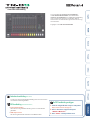 1
1
-
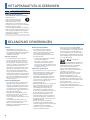 2
2
-
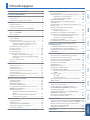 3
3
-
 4
4
-
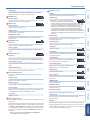 5
5
-
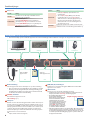 6
6
-
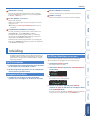 7
7
-
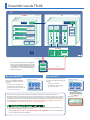 8
8
-
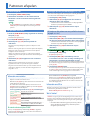 9
9
-
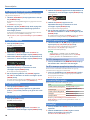 10
10
-
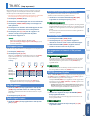 11
11
-
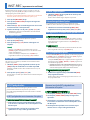 12
12
-
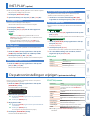 13
13
-
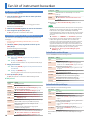 14
14
-
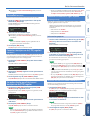 15
15
-
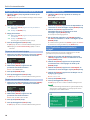 16
16
-
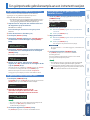 17
17
-
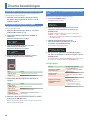 18
18
-
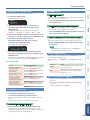 19
19
-
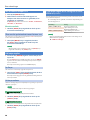 20
20
-
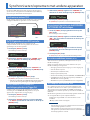 21
21
-
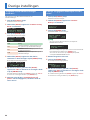 22
22
-
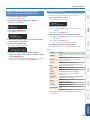 23
23
-
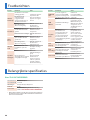 24
24